Használati utasítás HP BT500
A Lastmanuals lehetőséget biztosít a felhasználók számára, hogy azok egymás között megosszanak, tároljanak és kereshetővé tegyenek olyan dokumentumokat, amelyek készülékek és programok felhasználásával kapcsolatos adatokat tartalmaznak: használati útmutatókat, felhasználói kézikönyveket, műszaki leírásokat.... FIGYELEM! VÁSÁRLÁS ELŐTT MINDIG OLVASSA EL A FELHASZNÁLÓI ÚTMUTATÓT!
Töltse le a dokumentumot, ha az az Ön által keresett felhasználói kézikönyv, használati útmutató, brosúra vagy kapcsolási rajz. A Lastmanuals könnyű és gyors hozzáférést biztosít a(z) HP BT500 kézikönyvéhez. Bízunk benne, hogy a(z) HP BT500 alábbi felhasználói útmutatója hasznos lesz az Ön számára.
A Lastmanuals segít a(z) HP BT500 kézikönyv letöltésében.
Az alábbi, erre e termékre kiadott kézikönyveket is letöltheti:
Kézikönyv absztrakt: kezelési útmutató HP BT500
Részletes információt az oldal használatáról a Felhasználói Kézikönyvben talál.
[. . . ] HP bt500 Bluetooth USB 2. 0 vezeték nélküli nyomtatóadapter
Használati útmutató
© Copyright 2007 Hewlett-Packard Development Company, L. P. Jelen dokumentum tartalma elzetes értesítés nélkül változhat. Elzetes írásbeli engedély nélküli reprodukálása, adaptálása vagy fordítása tilos, kivéve ahol ezt a szerzi jogi rendelkezések megengedik.
Az Adobe és az Acrobat embléma az Adobe Systems Incorporated bejegyzett védjegye vagy védjegye az Egyesült Államokban és/vagy más országokban/térségekben. A Bluetooth a tulajdonosa által bejegyzett védjegy, és a HewlettPackard Company azt licenc alatt használja. [. . . ] Átnevezés: Csak az üres mappákra vonatkozik; ezzel a módszerrel nem módosíthatók fájlnevek, vagy olyan mappák neve, amelyek tartalmaznak valamilyen objektumot.
·
A fájlátvitel konfigurálása A Client Applications (Kliensalkalmazások) lapon válassza a File Transfer (Fájlátvitel) elemet, majd kattintson a Properties (Tulajdonságok) gombra. The Properties (Tulajdonságok) párbeszédpanelen az alábbiak konfigurálhatók: · Application name (Alkalmazás neve): Ennek módosításához jelölje ki a meglév nevet és írja be az új nevet. · Secure connection (Biztonságos kapcsolat): A biztonságos kapcsolat engedélyezéséhez tegyen jelölést a négyzetbe. A biztonságos kapcsolat letiltásához távolítsa el a jelölést a négyzetbl. PIM-adatátvitel Bluetooth PIM-adatátvitel alkalmazás lehetvé teszi a számítógép számára PIM (személyesinformáció-kezel) elemek küldését és fogadását távoli Bluetooth-eszközre/eszközrl. A támogatott elemek az alábbiak: · · · · · Névjegykártyák (*. vcf vagy *. vcd) Feljegyzések (*. vnt) E-mail (*. vmg) Naptár (*. vcs) Egyéb típusok (lásd , , A Bluetooth konfigurálása" c. Az OBEXszolgáltatás esetében a fájlok áthúzással is küldhetk. )
32
HP bt500 Bluetooth USB 2. 0 vezeték nélküli nyomtatóadapter
Az adatátvitel több módon is végrehajtható: · A Windows Intézben, a My Bluetooth Places (Saját Bluetooth-elemek) alatt jelölje ki az adott távoli eszköz PIM-adatátvitel szolgáltatását, majd a Windows menüsor Bluetooth-menüjében válassza ki a megfelel mveletet. Egy támogatott PIM-eszközrl: · Jelöljön ki egy vagy több elemet, majd a PIM-eszköz Fájl menüjében válassza a Küldés Bluetooth-eszközre elemet. · A támogatott elemet húzza közvetlenül a saját PIM-eszközérl a távoli eszköz PIM-adatátvitel szolgáltatására. Névjegykártyák esetében: · A Windows Intézben, a My Bluetooth Places (Saját Bluetooth-elemek) alatt kattintson jobb egérgombbal az adott távoli eszköz PIM-adatátvitel szolgáltatására és válassza ki a megfelel opciót. · Az értesítési területen, a tálca jobb szélén kattintson jobb egérgombbal a Bluetooth-ikonra, válassza a Quick Connect (Gyorscsatlakozás), majd a Business Card Exchange (Névjegykártya-csere) elemet, jelöljön ki egy eszközt a listából, válassza a helyi menü megfelel elemét, majd kattintson az OK gombra.
·
·
A távoli eszköz PIM adatátviteli szolgáltatásának konfigurációja dönti el, hogy a távoli eszköz elfogadja-e a küldött elemeket. A PIM-adatátvitel konfigurálása A Client Applications (Kliensalkalmazások) lapon válassza a PIM Item Transfer (PIM-adatátvitel) elemet, majd kattintson a Properties (Tulajdonságok) gombra. The Properties (Tulajdonságok) párbeszédpanelen az alábbiak konfigurálhatók: · Application name (Alkalmazás neve): Ennek módosításához jelölje ki a meglév nevet és írja be az új nevet. · Secure connection (Biztonságos kapcsolat): A biztonságos kapcsolat engedélyezéséhez tegyen jelölést a négyzetbe. A biztonságos kapcsolat letiltásához távolítsa el a jelölést a négyzetbl. · A névjegykártya kezelése, ha azt a távoli eszköz kérte: A Send My Business Card (Névjegykártya küldése) az alábbi opciókat kínálja: · Choose a business card as needed (Névjegykártya tetszés szerinti megválasztása): Minden alkalommal, amikor egy távoli eszköz névjegykártyát kér, ki kell választania egy névjegykártyát a PIM-eszközrl. Ha ezt nem teszi meg, a távoli eszköz idtúllépés-üzenetet kap. · Always send the same business card (Mindig ugyanazt a névjegykártyát küldje): Ha ezt a lehetséget választja, megjelenik egy párbeszédpanel, amelyen beállíthatja az erre vonatkozó kérés esetén automatikusan elküldend névjegykártyát. · A beérkezett névjegykártyák tárolásának helye. A Received Business Cards (Beérkezett névjegykártyák) az alábbi opciókat kínálja: · Microsoft Outlook · Outlook Express · Lotus Notes
A Bluetooth konfigurálása
33
2. fejezet
Megjegyzés A kiválasztott Received Business Cards (Beérkezett névjegykártyák) opció nem befolyásolja egyéb PIM-eszközzel kapcsolatos oldalak beállításait. Példa: ha a számítógépen a PIM-adatátvitel szolgáltatás névjegykártyákra vonatkozó beállítása Do Not Accept (Nincs fogadás), a PIMadatátvitel szolgáltatás ettl függetlenül fogadja a speciálisan az alkalmazás Receive (Fogadás) vagy Exchange (Csere) funkciói által kért névjegykártyákat. [. . . ] Consult the dealer or an experienced radio/TV technician for help.
For further information, contact: Manager of Corporate Product Regulations Hewlett-Packard Company 3000 Hanover Street Palo Alto, Ca 94304 (650) 857-1501 Modifications (part 15. 21) The FCC requires the user to be notified that any changes or modifications made to this device that are not expressly approved by HP may void the user's authority to operate the equipment. This device complies with Part 15 of the FCC Rules. Operation is subject to the following two conditions: (1) this device may not cause harmful interference, and (2) this device must accept any interference received, including interference that may cause undesired operation.
Notice to users in Korea
Hatósági nyilatkozatok
65
4. fejezet
VCCI (Class B) compliance statement for users in Japan
Zajkibocsátásra vonatkozó nyilatkozat Németország
Geräuschemission
LpA < 70 dB am Arbeitsplatz im Normalbetrieb nach DIN 45635 T. [. . . ]
JOGI NYILATKOZAT A HP BT500 MODELL FELHASZNÁLÓI ÚTMUTATÓJÁNAK LETÖLTÉSÉHEZ A Lastmanuals lehetőséget biztosít a felhasználók számára, hogy azok egymás között megosszanak, tároljanak és kereshetővé tegyenek olyan dokumentumokat, amelyek készülékek és programok felhasználásával kapcsolatos adatokat tartalmaznak: használati útmutatókat, felhasználói kézikönyveket, műszaki leírásokat....

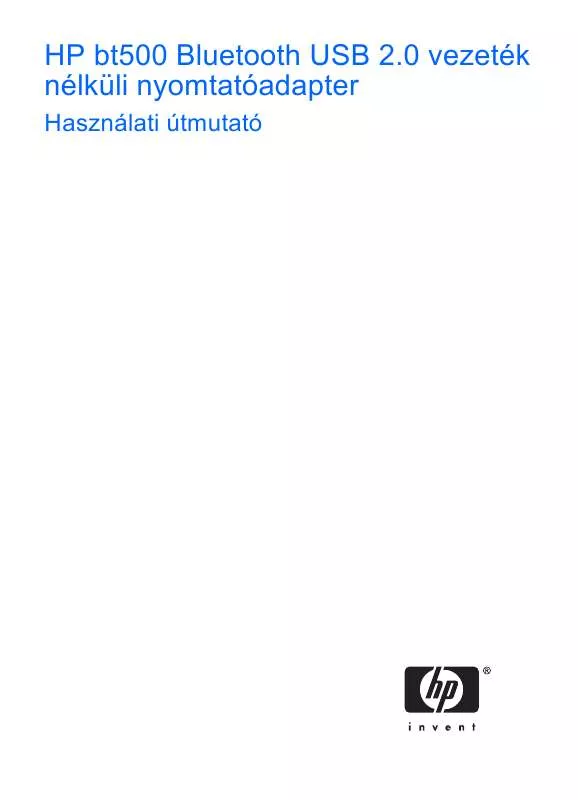
 HP BT500 (3243 ko)
HP BT500 (3243 ko)
 HP BT500 QUICK START GUIDE (189 ko)
HP BT500 QUICK START GUIDE (189 ko)
